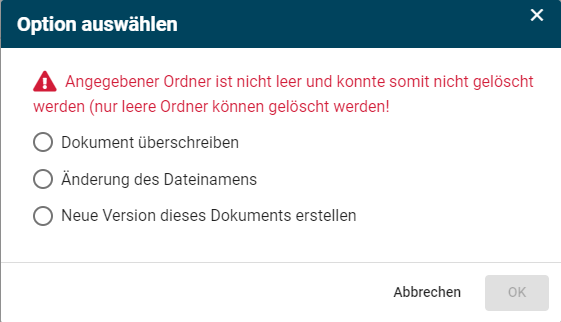Wählen Sie bei Natürlichen oder Juristischen Personen den Reiter Dokumente, wenn Sie der Person Dokumente in bildlicher Form (z.B. Ausweiskopie als Scan) oder als PDF-Files zuordnen möchten. Sie haben die Möglichkeit sich eine eigene Ordner-Struktur aufzubauen und zugewiesene Dokumente in diesen Ordnern abzulegen.
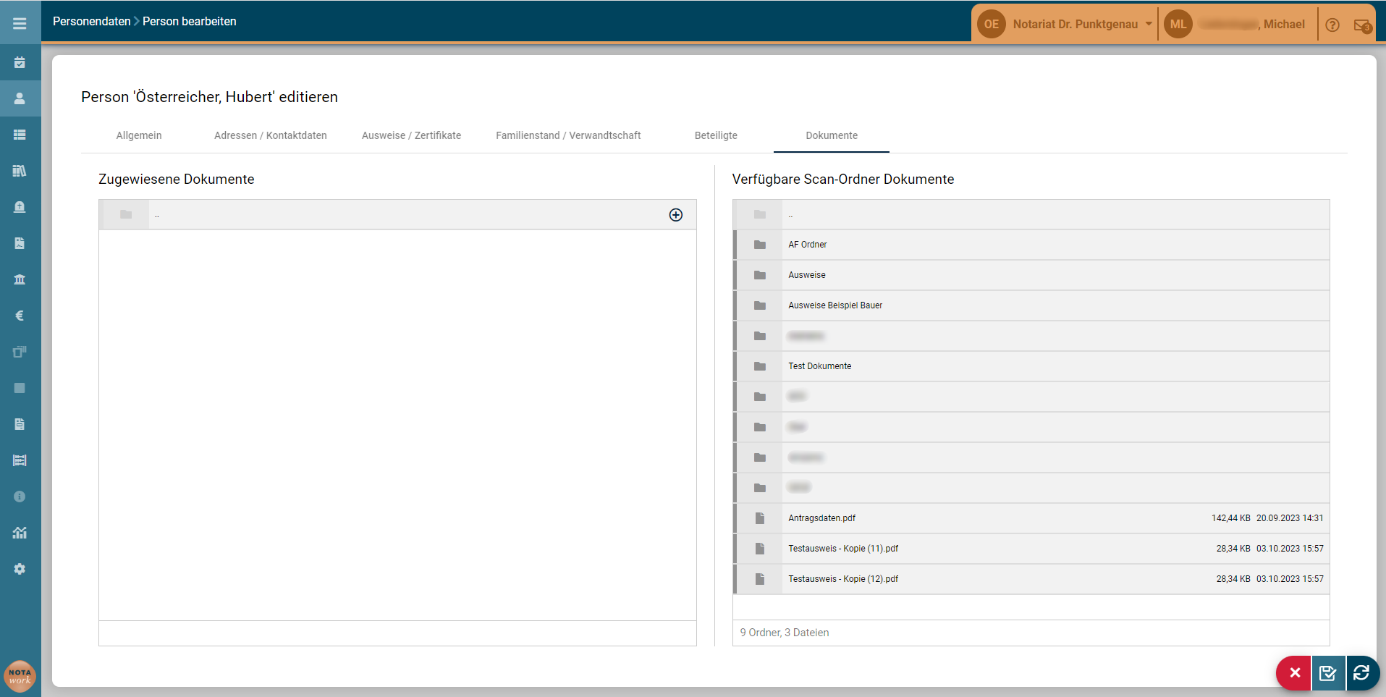
Abbildung 2-30: Personendaten – Person bearbeiten – Dokumente
Sie finden in der Ansicht Verfügbare Scan-Ordner Dokumente die vorhandenen Ordner und Dokumente angezeigt. Markieren Sie jenes Dokument, das Sie zuweisen möchten und wählen Sie ![]() .
.
Sofern sich mehrere Dokumente in einem Ordner befinden, öffnen Sie zuerst diesen Ordner und markieren danach das gewünschte Dokument. Wählen Sie ![]() , um es zuzuweisen.
, um es zuzuweisen.
Ordnerstruktur aufbauen
In der Ansicht Zugewiesene Dokumente befindet sich ein namenloser Ordner (ausgegraut) als oberste Ebene. Wählen Sie ![]() , wenn Sie einen neuen Ordner hinzufügen möchten.
, wenn Sie einen neuen Ordner hinzufügen möchten.
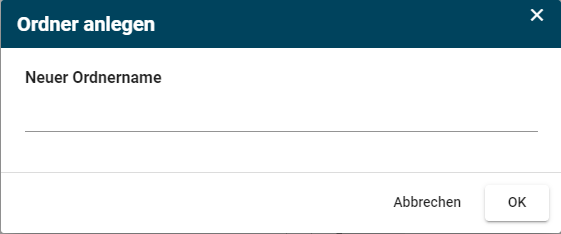
Abbildung 2-31: Personendaten – Person bearbeiten – Dokumente – Ordner anlegen
Geben Sie nun eine Namensbezeichnung (z.B. Persönliche Dokumente) für Ihren Ordner im Eingabefeld Neuer Ordnername ein. Bestätigen Sie Ihre Namensvergabe mit ![]() . Sie finden nun Ihren Ordner in der Ansicht Zugewiesene Dokumente mit dem Namen angezeigt. Wenn Sie
. Sie finden nun Ihren Ordner in der Ansicht Zugewiesene Dokumente mit dem Namen angezeigt. Wenn Sie ![]() wählen, wird kein neuer Ordner angelegt.
wählen, wird kein neuer Ordner angelegt.
Als weitere Optionen stehen die Möglichkeiten umbenennen und löschen zur Verfügung. Wählen Sie ![]() hinter jenem Ordner, den Sie bearbeiten möchten, und definieren Sie Ihren Arbeitsschritt.
hinter jenem Ordner, den Sie bearbeiten möchten, und definieren Sie Ihren Arbeitsschritt.
Wenn Sie Ordner umbenennen wählen, können Sie dem Ordner einen neuen Namen geben oder zum bereits vorhandenen Namen einen Zusatz hinzufügen (beispielsweise ein Datum oder eine Nummerierung).
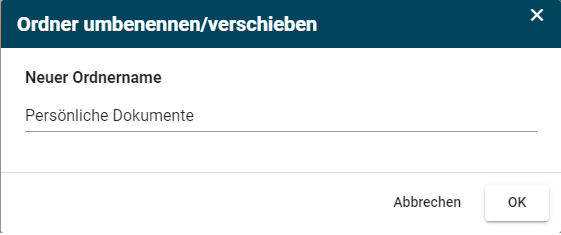
Abbildung 2-32: Personendaten – Person bearbeiten – Dokumente – Ordner umbenennen
Geben Sie nun eine neue Namensbezeichnung für Ihren Ordner im Eingabefeld Neuer Ordnername ein. Bestätigen Sie Ihre Namensvergabe mit ![]() . Wenn Sie
. Wenn Sie ![]() wählen, wird Ihre Umbenennung verworfen.
wählen, wird Ihre Umbenennung verworfen.
Wenn Sie Ordner löschen wählen, wird der ausgewählte Ordner gelöscht.

Abbildung 2-33: Personendaten – Person bearbeiten – Dokumente – Ordner löschen
! |
Beachten Sie, dass Sie nur leere Ordner gelöscht werden können.
Abbildung 2-34: Personendaten – Person bearbeiten – Dokumente – Option auswählen
|
Vorhandene Dateien bearbeiten
Wenn Sie bereits eine Datei aus der Ansicht Verfügbare Scan-Ordner Dokumente in die Ansicht Zugewiesene Dokumente verschoben haben, können Sie diese Datei bearbeiten. Als Optionen stehen die Möglichkeiten anzeigen, umbenennen, verschieben und löschen zur Verfügung. Wählen Sie ![]() hinter jenem Dokument, dass Sie bearbeiten möchten, und definieren Sie Ihren Arbeitsschritt.
hinter jenem Dokument, dass Sie bearbeiten möchten, und definieren Sie Ihren Arbeitsschritt.
Wenn Sie Datei anzeigen wählen, öffnet sich in einem eigenen Tag das Dokument, in das Sie nun Einsicht nehmen können. Abhängig von Ihrer Systemkonfiguration und Browsereinstellung können Sie das Dokument auch herunterladen.
Wenn Sie Datei umbenennen wählen, können Sie dem Dokument einen neuen Namen geben oder zum bereits vorhandenen Namen einen Zusatz hinzufügen (beispielsweise eine Nummerierung).
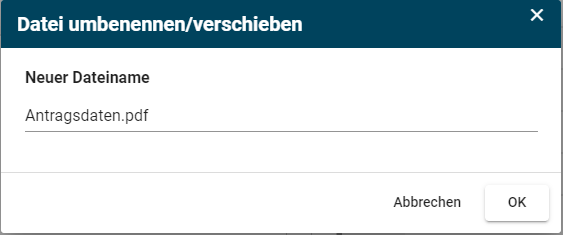
Abbildung 2-35: Personendaten – Person bearbeiten – Dokumente – Datei umbenennen
Geben Sie nun eine neue Namensbezeichnung für Ihre Datei im Eingabefeld Neuer Dateiname ein.
! |
Beachten Sie, dass Sie im Zuge der Umbenennung den Dateitypen (z.B. PDF, docx, jpeg, PNG, etc.) beibehalten müssen. Sofern Sie diesen versehentlich löschen, können Sie sich die Datei nicht mehr anzeigen lassen bzw. Sie können in diese Datei keine Einsicht mehr nehmen.
|
Bestätigen Sie Ihre Umbenennung mit ![]() . Sie finden nun Ihre Datei in der Ansicht Zugewiesene Dokumente mit dem neuen Namen angezeigt. Wenn Sie
. Sie finden nun Ihre Datei in der Ansicht Zugewiesene Dokumente mit dem neuen Namen angezeigt. Wenn Sie ![]() wählen, wird Ihre Umbenennung verworfen.
wählen, wird Ihre Umbenennung verworfen.
Wenn Sie Datei verschieben wählen, können Sie das Dokument innerhalb Ihrer Ordnerstruktur einem anderen Ordner zuordnen.
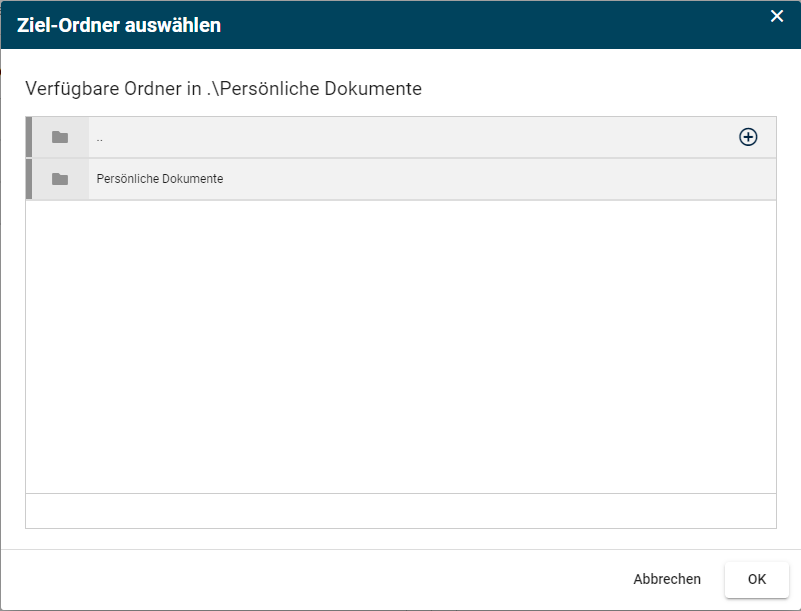
Abbildung 2-36: Personendaten – Person bearbeiten – Dokumente – Ziel-Ordnern auswählen
Sofern der gewünschte Ordner in der Ansicht nicht aufscheint, haben Sie die Möglichkeit einen neuen Ordner anzulegen (siehe dazu Ordnerstruktur aufbauen). Wählen Sie ![]() .
.
Wenn Sie Datei löschen wählen, können Sie Ihre Datei aus der Ansicht Zugewiesene Dokumente entfernen.
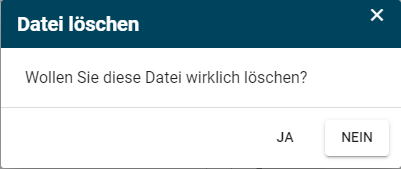
Abbildung 2-37: Personendaten – Person bearbeiten – Dokumente – Datei löschen
! |
Beachten Sie, dass eine Bestätigung mit der Schaltfläche
|
Wenn Sie Ihre Arbeitsschritte abgeschlossen haben, finden Sie Ihre zugewiesenen Dateien bzw. neu erstellten Ordner in der Ansicht Zugewiesene Dokumente angezeigt.
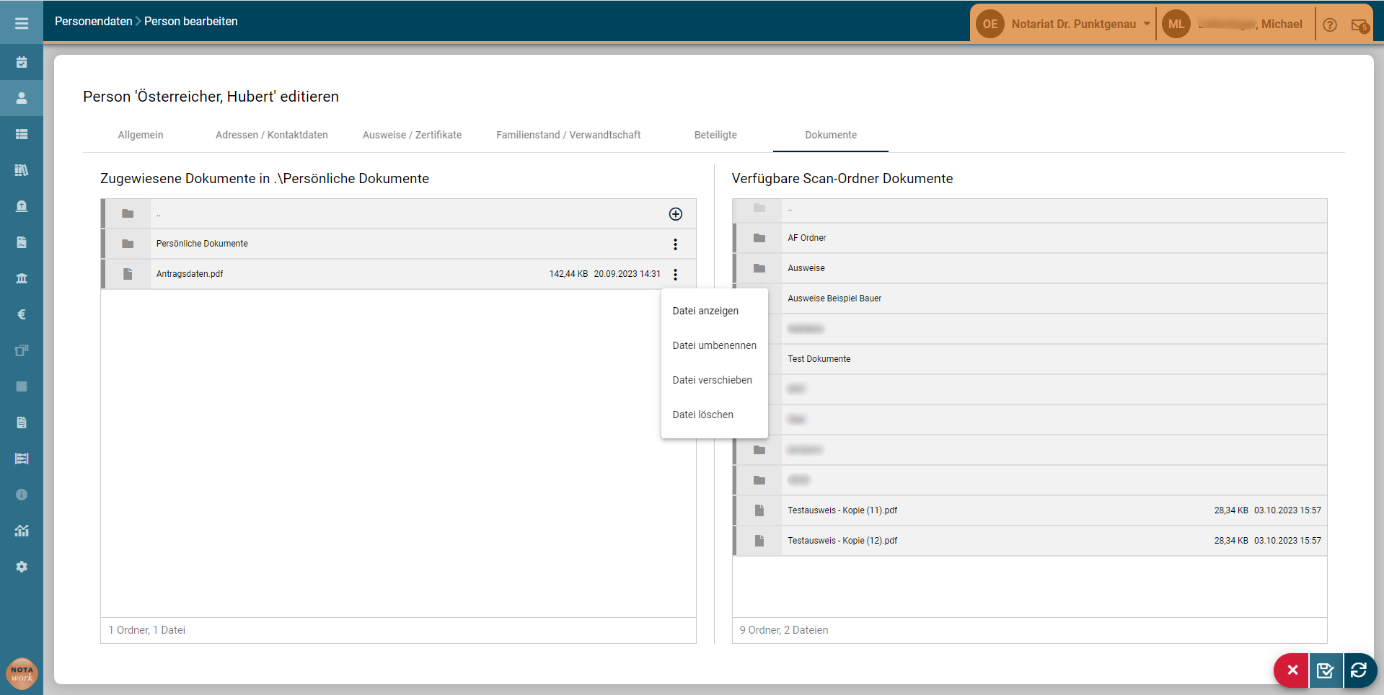
Abbildung 2-38: Personendaten – Person bearbeiten – Dokumente - Ergebnis
Mit ![]() haben Sie die Möglichkeit, den Reiter Dokumente mit den neu hinzugefügten Dokumenten zu schließen, zu speichern oder neu zu laden. Wählen Sie
haben Sie die Möglichkeit, den Reiter Dokumente mit den neu hinzugefügten Dokumenten zu schließen, zu speichern oder neu zu laden. Wählen Sie ![]() , wenn Sie Ihre eingegebenen Ausweise oder Zertifikate speichern möchten. Sie können danach mit
, wenn Sie Ihre eingegebenen Ausweise oder Zertifikate speichern möchten. Sie können danach mit ![]() die Bearbeitung beenden und kehren in den Ordner Personendaten zurück.
die Bearbeitung beenden und kehren in den Ordner Personendaten zurück.